- Log in to:
- Community
- DigitalOcean
- Sign up for:
- Community
- DigitalOcean
By Tania Rascia and Lisa Tagliaferri

Introdução
No tutorial anterior nesta série, “Como fazer alterações no DOM,” falamos sobre como criar, inserir, substituir e remover elementos do Modelo de Objeto de Documentos (DOM) com métodos integrados. Ao ampliar sua capacidade de gerenciar o DOM, você se tornará mais capacitado para utilizar as funcionalidades interativas do JavaScript e modificar elementos Web.
Neste tutorial, vamos aprender como fazer mais alterações no DOM, modificando estilos, classes e outros atributos de nós do elemento HTML. Isso dará a você uma maior compreensão sobre como manipular elementos essenciais no DOM.
Revisão de seleção de elementos
Até recentemente, a biblioteca de JavaScript chamada jQuery era a mais usada para selecionar e modificar elementos no DOM. O jQuery simplificou o processo de selecionar um ou mais elementos e de aplicar alterações a todos eles ao mesmo tempo. Em “Como acessar os elementos no DOM,” analisamos os métodos DOM para apreender e trabalhar com nós no vanilla JavaScript.
Para revisão, o document.querySelector() e o document.getElementById() são os métodos usados para acessar um único elemento. Ao usar um div com um atributo id no exemplo abaixo, poderemos acessar aquele elemento de qualquer maneira.
<div id="demo-id">Demo ID</div>
O método do querySelector() é mais robusto no ponto de que ele pode selecionar um elemento na página por qualquer tipo de seletor.
// Both methods will return a single element
const demoId = document.querySelector('#demo-id');
Ao acessar um único elemento, podemos atualizar facilmente uma parte do elemento como o texto dentro dele.
// Change the text of one element
demoId.textContent = 'Demo ID text updated.';
No entanto, ao acessar vários elementos por um seletor comum, como uma classe específica, precisamos percorrer todos os elementos na lista. No código abaixo, temos dois elementos div com um valor de classe comum.
<div class="demo-class">Demo Class 1</div>
<div class="demo-class">Demo Class 2</div>
Vamos usar o querySelectorAll() para captar todos os elementos com demo-class aplicado a eles e usaremos o forEach()para percorrê-los e aplicar uma alteração. Também é possível acessar um elemento específico com o querySelectorAll() da mesma forma que você utilizaria um array — usando a notação entre parênteses.
// Get a NodeList of all .demo elements
const demoClasses = document.querySelectorAll('.demo-class');
// Change the text of multiple elements with a loop
demoClasses.forEach(element => {
element.textContent = 'All demo classes updated.';
});
// Access the first element in the NodeList
demoClasses[0];
Esta é uma das diferenças mais importantes que você deve saber ao passar do jQuery para o vanilla JavaScript. Muitos exemplos de modificação de elementos não irão explicar o processo de aplicação desses métodos e propriedades a vários elementos.
As propriedades e métodos neste artigo serão, muitas vezes, anexadas aos event listeners para responder aos métodos de seleção via cliques, passar o mouse ou outros gatilhos.
Nota: os métodos getElementsByClassName() e o getElementsByTagName() retornarão coleções do HTML que não têm acesso ao método forEach() que o querySelectorAll() tem. Nestes casos, será necessário usar um padrão para for loop iterar na coleção.
Modificando atributos
Os atributos são valores que contêm informações adicionais sobre elementos do HTML. Normalmente, eles vêm em pares de nome/valor e podem ser essenciais dependendo do elemento.
Alguns dos atributos do HTML mais comuns são os atributos src de uma tag img, o href de uma tag a, class, id e style. Para obter uma lista completa de atributos do HTML, veja a lista de atributos na Rede de Desenvolvedores da Mozilla. Os elementos personalizados que não fazem parte do padrão do HTML serão anexados no início com o data-.
No JavaScript, temos quatro métodos para modificar atributos do elemento:
| Método | Descrição | Exemplo |
|---|---|---|
hasAttribute() |
Devolve valores lógicos boolianos do tipo true ou false |
element.hasAttribute('href'); |
getAttribute() |
Retorna o valor de um atributo especificado ou null |
element.getAttribute('href'); |
setAttribute() |
Adiciona ou atualiza o valor de um atributo especificado | element.setAttribute('href', 'index.html'); |
removeAttribute() |
Remove um atributo de um elemento | element.removeAttribute('href'); |
Vamos criar um novo arquivo de HTML com uma tag img com um atributo. Vamos vincular uma imagem pública disponível através de um URL, mas você pode trocá-la por uma imagem local alternativa se estiver trabalhando offline.
<!DOCTYPE html>
<html lang="en">
<body>
<img src="https://js-tutorials.nyc3.digitaloceanspaces.com/shark.png">
</body>
</html>
Quando carregar o arquivo de HTML acima em um navegador Web moderno e abrir o Console do desenvolvedor integrado, deverá ver algo assim:
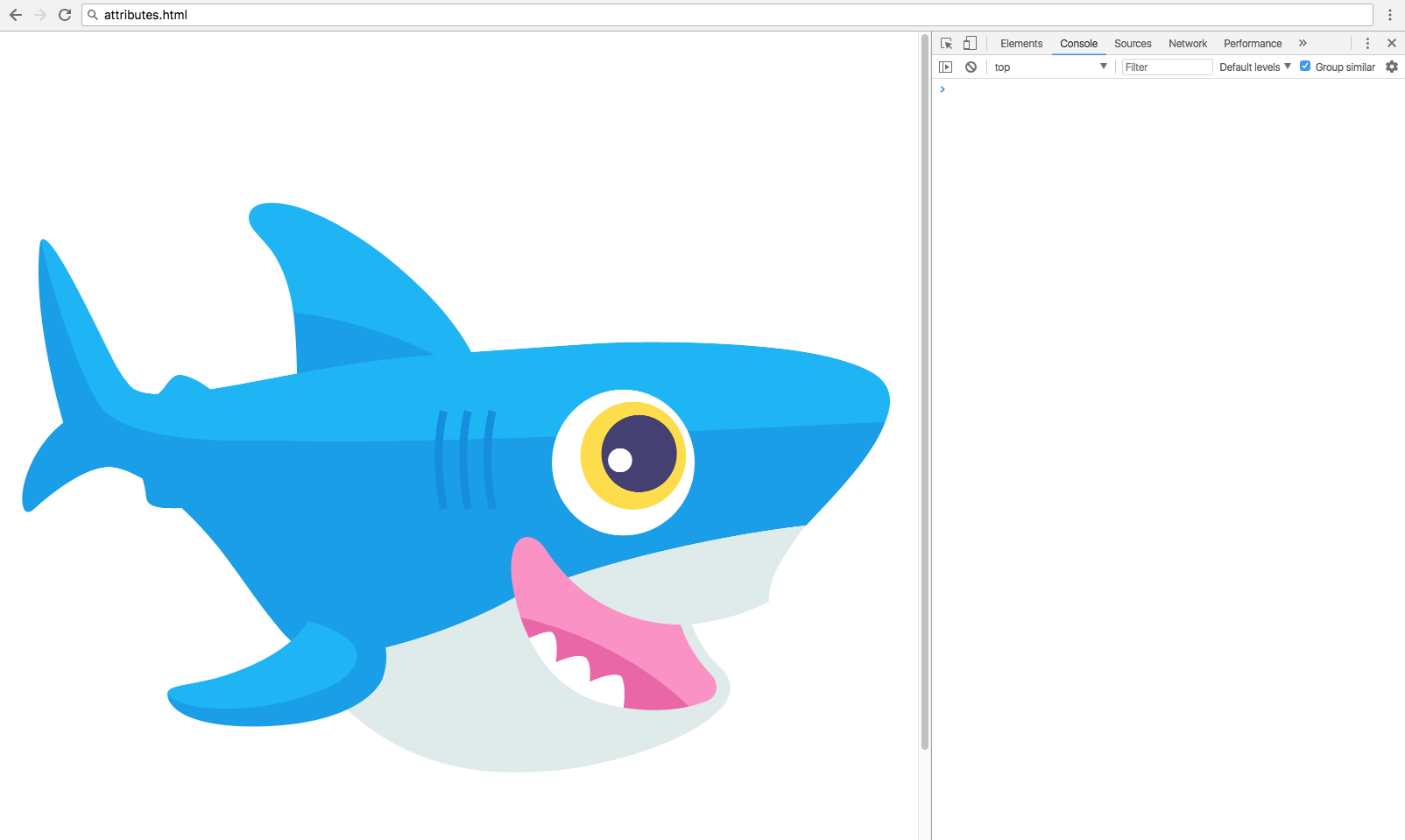
Agora, podemos testar todos os métodos de atributo rapidamente.
// Assign image element
const img = document.querySelector('img');
img.hasAttribute('src'); // returns true
img.getAttribute('src'); // returns "...shark.png"
img.removeAttribute('src'); // remove the src attribute and value
Neste ponto, você terá removido o atributo src e o valor associado ao img, mas poderá redefinir aquele atributo e atribuir o valor para uma imagem alternativa com o img.setAttribute():
img.setAttribute('src', 'https://js-tutorials.nyc3.digitaloceanspaces.com/octopus.png');
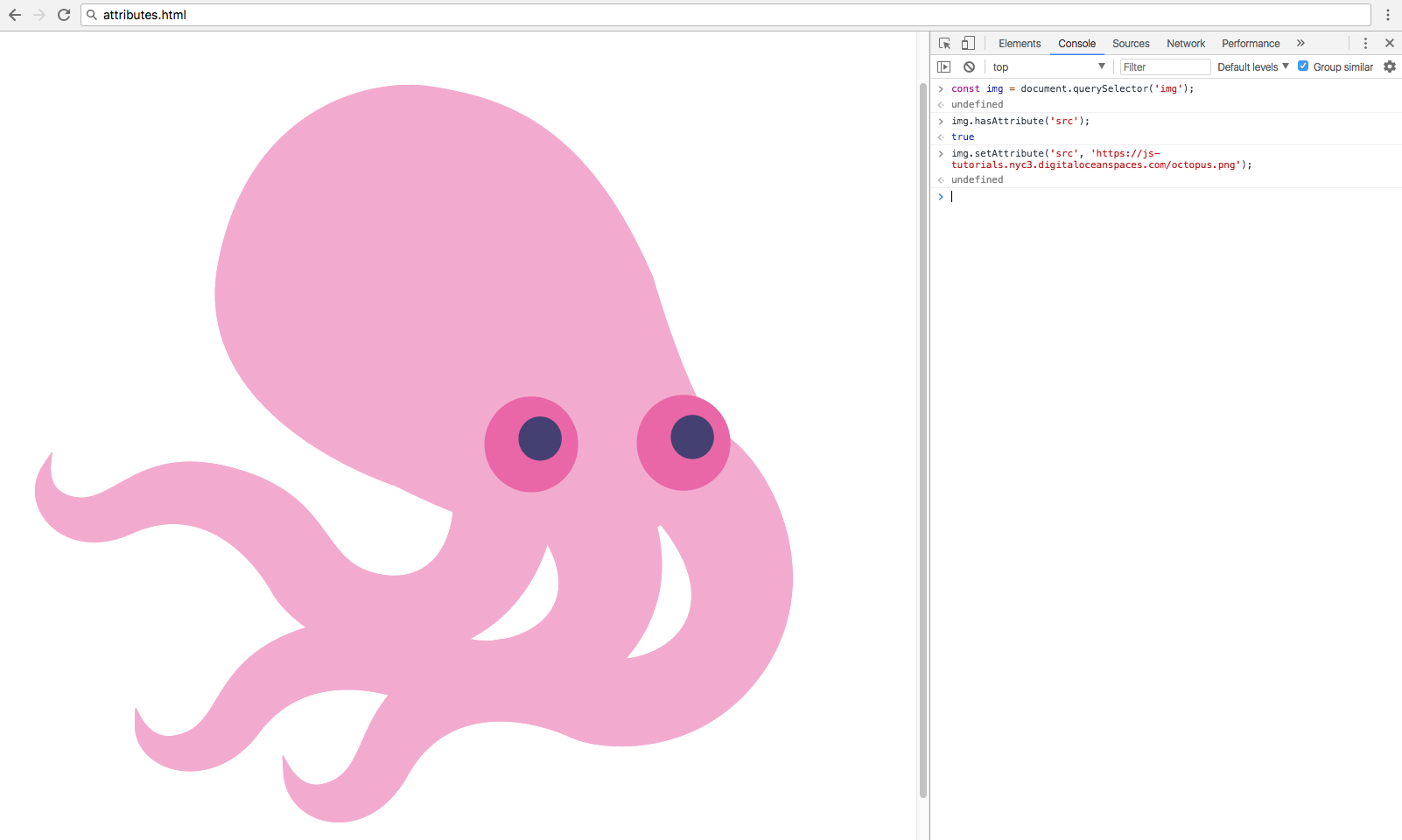
Finalmente, podemos modificar o atributo diretamente atribuindo um novo valor ao atributo como uma propriedade do elemento, definindo o src de volta para o arquivo shark.png
img.src = 'https://js-tutorials.nyc3.digitaloceanspaces.com/shark.png';
Qualquer atributo pode ser editado desta maneira, bem como com os métodos acima.
Os métodos hasAttribute() e getAttribute() são normalmente usados com declarações condicionais, e os métodos setAttribute() e removeAttribute() são usados para modificar diretamente o DOM.
Modificando as classes
O atributo classe corresponde aos seletores de classe CSS. Não pode ser confundido com as classes ES6, um tipo especial de função do JavaScript.
As classes CSS são usadas para aplicar estilos a vários elementos, ao contrário das IDs que só podem existir uma vez por página. No JavaScript, temos as propriedades de className e de classListpara trabalhar com o atributo de classe.
| Método/Propriedade | Descrição | Exemplo |
|---|---|---|
className |
Obtém ou define o valor de classe | element.className; |
classList.add() |
Adiciona um ou mais valores de classe | element.classList.add('active'); |
classList.toggle() |
Liga ou desliga uma classe | element.classList.toggle('active'); |
classList.contains() |
Verifica se o valor de classe existe | element.classList.contains('active'); |
classList.replace() |
Substitui um valor de classe existente com um novo valor de classe | element.classList.replace('old', 'new'); |
classList.remove() |
Remove um valor de classe | element.classList.remove('active'); |
Vamos fazer outro arquivo de HTML para trabalhar com os métodos de classe, com dois elementos e algumas classes.
<!DOCTYPE html>
<html lang="en">
<style>
body {
max-width: 600px;
margin: 0 auto;
font-family: sans-serif;
}
.active {
border: 2px solid blue;
}
.warning {
border: 2px solid red;
}
.hidden {
display: none;
}
div {
border: 2px dashed lightgray;
padding: 15px;
margin: 5px;
}
</style>
<body>
<div>Div 1</div>
<div class="active">Div 2</div>
</body>
</html>
Quando abrir o arquivo classes.html em um navegador Web, receberá uma renderização parecida com a seguinte:
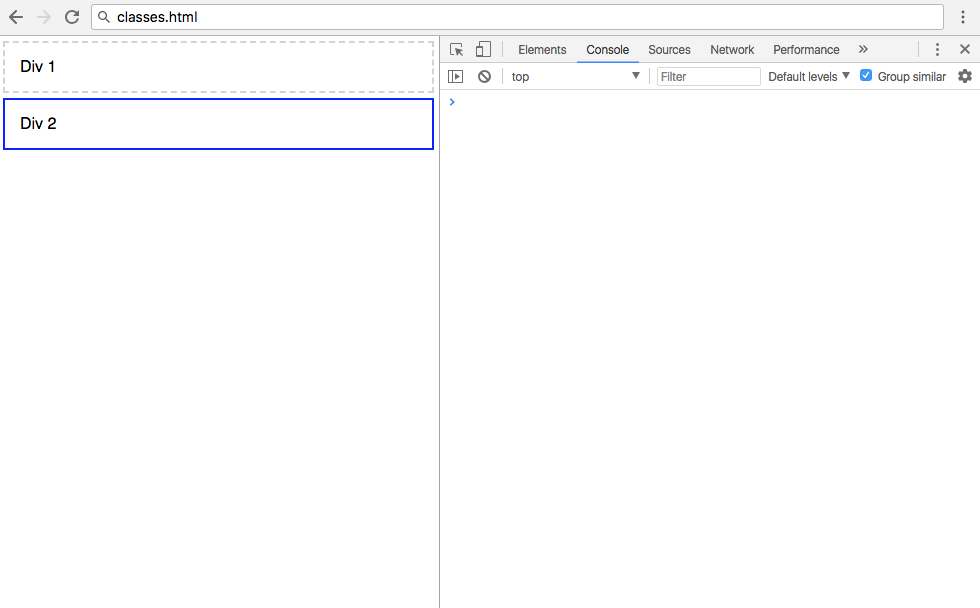
A propriedade className foi introduzida para evitar conflitos com a palavra-chave class encontrada no JavaScript e outras linguagens que têm acesso ao DOM. É possível usar o className para atribuir um valor diretamente à classe.
// Select the first div
const div = document.querySelector('div');
// Assign the warning class to the first div
div.className = 'warning';
Atribuímos a classe warning definida nos valores CSS de classes.html para o primeiro div. Você receberá o seguinte resultado:
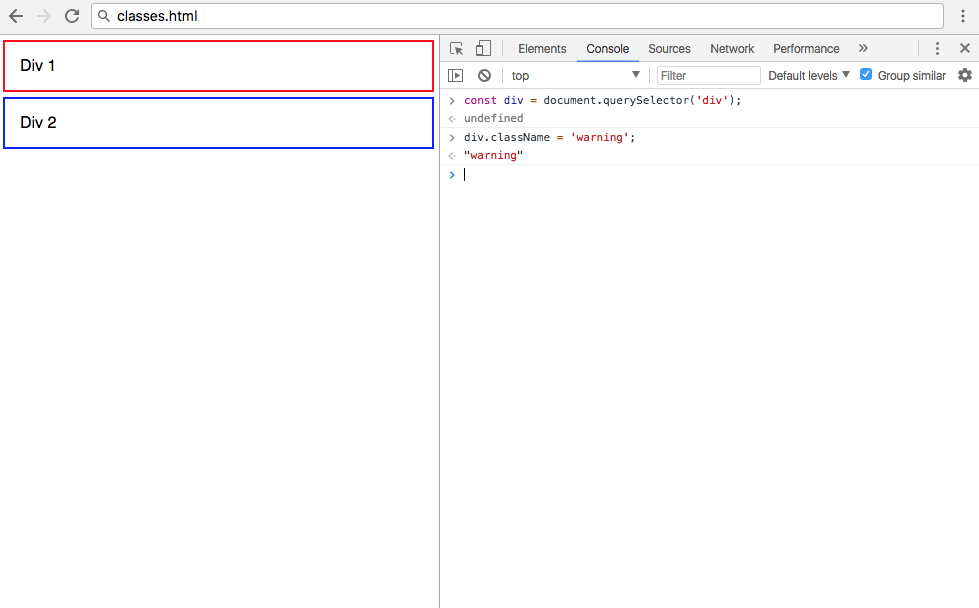
Note que se alguma classe já existir no elemento, isso irá substituí-las. É possível adicionar várias classes com espaço delimitado usando a propriedade className, ou usá-las sem operadores de atribuição para obter o valor da classe no elemento.
A outra maneira de modificar as classes é através da propriedade ](https://developer.mozilla.org/en-US/docs/Web/API/Element/classList)classList[, que vem com alguns métodos úteis. Estes métodos são semelhantes aos métodos do jQuery addClass, removeClass e toggleClass.
// Select the second div by class name
const activeDiv = document.querySelector('.active');
activeDiv.classList.add('hidden'); // Add the hidden class
activeDiv.classList.remove('hidden'); // Remove the hidden class
activeDiv.classList.toggle('hidden'); // Switch between hidden true and false
activeDiv.classList.replace('active', 'warning'); // Replace active class with warning class
Após realizar os métodos acima, sua página Web se parecerá com esta:
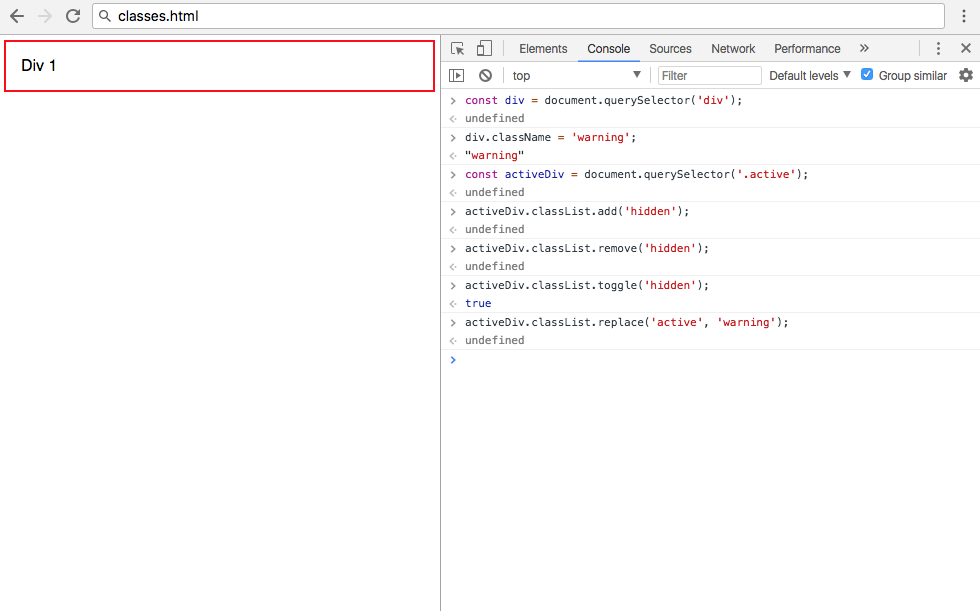
Ao contrário do exemplo className, usar classList.add() adicionará uma nova classe na lista de classes existentes. Também é possível adicionar várias classes como strings separadas por vírgula. Também é possível usar o setAttribute para modificar a classe de um elemento.
Modificando os estilos
A propriedade estilo representa os estilos embutidos em um elemento HTML. Muitas vezes, os estilos serão aplicados aos elementos através de uma folha de estilos, como fizemos anteriormente neste artigo. Porém, às vezes precisamos adicionar ou editar diretamente um estilo embutido.
Vamos fazer um exemplo curto para demonstrar a edição de estilos com o JavaScript. Abaixo está um novo arquivo de HTML com um div que tem alguns estilos embutidos aplicados para mostrar um quadrado.
<!DOCTYPE html>
<html lang="en">
<body>
<div style="height: 100px;
width: 100px;
border: 2px solid black;">Div</div>
</body>
</html>
Quando aberto em um navegador Web, o styles.html se parecerá com isso:
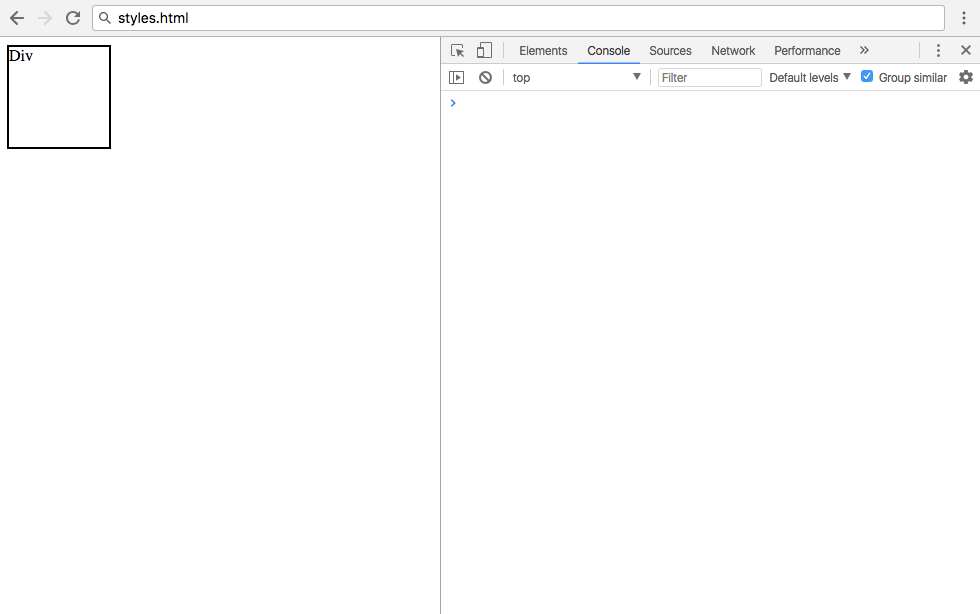
Uma opção para editar os estilos é com o setAttribute().
// Select div
const div = document.querySelector('div');
// Apply style to div
div.setAttribute('style', 'text-align: center');
No entanto, isso removerá todos os estilos embutidos do elemento. Uma vez que este provavelmente não é o efeito desejado, é melhor usar o atributo style diretamente.
div.style.height = '100px';
div.style.width = '100px';
div.style.border = '2px solid black';
As propriedades CSS são escritas em kebab-case, que são palavras minúsculas separadas por traços. É importante notar que as propriedades CSS em kebab-case não podem ser usadas na propriedade de estilo do JavaScript. Em vez disso, elas serão substituídas por seu equivalente em camelCase, que é quando a primeira palavra é minúscula e todas as palavras subsequentes são maiúsculas. Em outras palavras, em vez de text-align, vamos usar textAlign para a propriedade de estilo do JavaScript.
// Make div into a circle and vertically center the text
div.style.borderRadius = '50%';
div.style.display = 'flex';
div.style.justifyContent = 'center';
div.style.alignItems = 'center';
Após completar as modificações de estilo acima, sua versão final de styles.html mostrará um círculo:
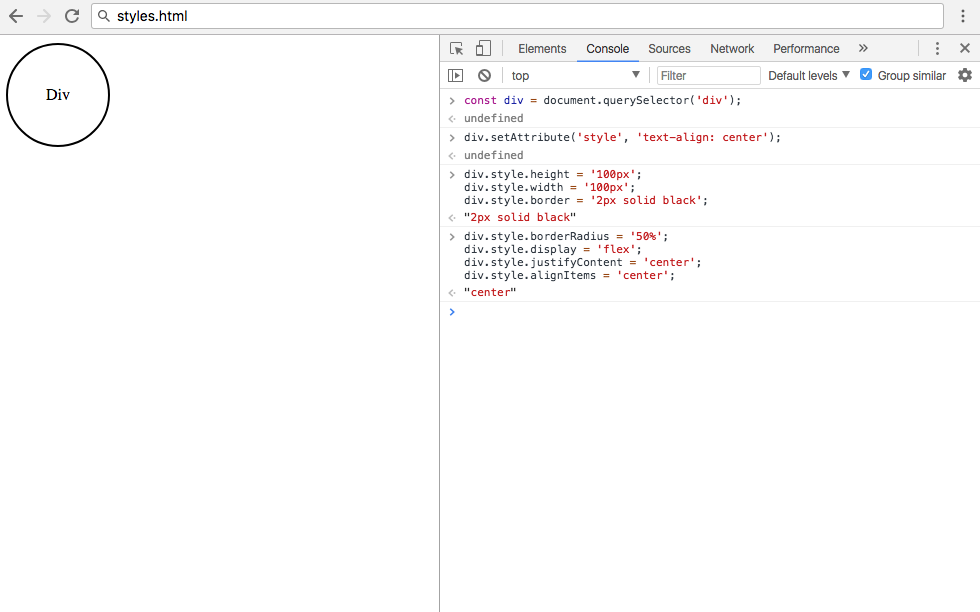
Se muitas alterações estilísticas tiverem que ser aplicadas a um elemento, o melhor a se fazer é aplicar os estilos para uma classe e adicionar uma nova classe. No entanto, existem alguns casos nos quais será necessário ou mais direto modificar o atributo estilo embutido.
Conclusão
Os elementos do HTML têm, frequentemente, informações adicionais atribuídas a eles na forma de atributos. Os atributos podem consistir em pares de nome/valor e alguns dos atributos mais comuns são de class e style.
Neste tutorial, aprendemos como acessar, modificar e remover atributos em um elemento HTML no DOM usando o JavaScript simples. Também aprendemos como adicionar, remover, alternar e substituir as classes CSS em um elemento e como editar estilos de CSS embutidos. Para saber mais, verifique a documentação sobre atributos na Rede de Desenvolvedores da Mozilla.
Thanks for learning with the DigitalOcean Community. Check out our offerings for compute, storage, networking, and managed databases.
About the author(s)
Software engineer and open source creator
Community and Developer Education expert. Former Senior Manager, Community at DigitalOcean. Focused on topics including Ubuntu 22.04, Ubuntu 20.04, Python, Django, and more.
Still looking for an answer?
This textbox defaults to using Markdown to format your answer.
You can type !ref in this text area to quickly search our full set of tutorials, documentation & marketplace offerings and insert the link!
- Table of contents
- Revisão de seleção de elementos
- Modificando atributos
- Modificando as classes
- Modificando os estilos
- Conclusão
Deploy on DigitalOcean
Click below to sign up for DigitalOcean's virtual machines, Databases, and AIML products.
Become a contributor for community
Get paid to write technical tutorials and select a tech-focused charity to receive a matching donation.
DigitalOcean Documentation
Full documentation for every DigitalOcean product.
Resources for startups and SMBs
The Wave has everything you need to know about building a business, from raising funding to marketing your product.
Get our newsletter
Stay up to date by signing up for DigitalOcean’s Infrastructure as a Newsletter.
New accounts only. By submitting your email you agree to our Privacy Policy
The developer cloud
Scale up as you grow — whether you're running one virtual machine or ten thousand.
Get started for free
Sign up and get $200 in credit for your first 60 days with DigitalOcean.*
*This promotional offer applies to new accounts only.
